解决Word启动时出现“Setup Error”的三种方法
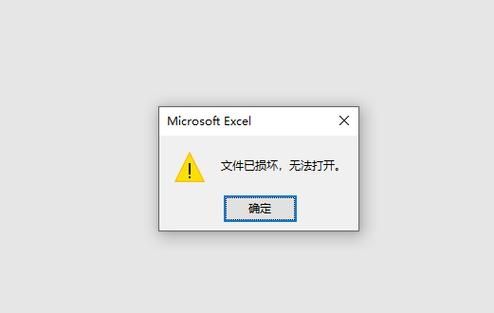
当您尝试打开Word时,如果遇到“Setup Error”的提示,这通常意味着安装或配置上出现了问题,这种错误可能会阻碍您的工作流转,造成不必要的时间和努力损失,为了帮助您顺利解决这个问题,以下详细介绍了三种有效的解决办法。
在操作之前,我们首先需要了解Word启动错误通常是由哪些因素引起的,可能的原因包括软件安装过程中的文件损坏、注册表设置错误、或是与系统更新不兼容等,明确原因后,我们可以更有针对性地进行故障排除和修复。
解决办法一:卸载并重新安装Word
当遇到“Setup Error”,第一个解决方法是彻底卸载已安装的Word版本,随后重新安装,在这个过程中,使用程序与功能卸载所有与Microsoft Office相关的软件,确保不会有多个版本的冲突,此后,从官网或可信的来源下载全新的安装包进行安装,这样可以确保所有的程序文件都是完好无损的,有助于解决由损坏的安装文件引起的错误。
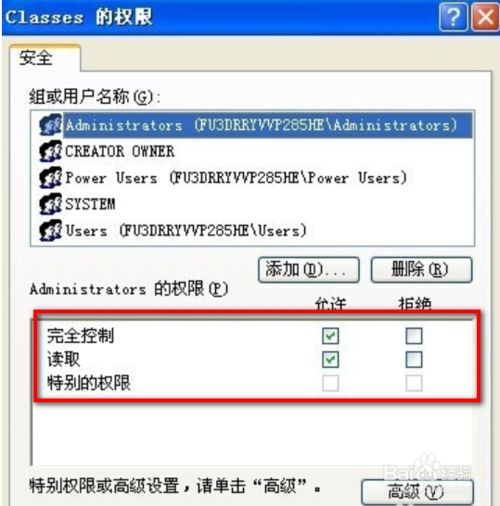
解决办法二:删除特定的系统文件夹
对于一些技术性较强的用户,可以尝试手动删除“Office Setup Controller”文件夹,这个文件夹存储了Office安装过程中的一些临时文件,这些文件如果出现问题,可能会导致Setup Error,通过进入“C:\Program Files\Common Files\Microsoft Shared\OFFICE12\”,找到并删除“Office Setup Controller”文件夹,有时可以有效地解决启动错误的问题。
解决办法三:使用系统还原或重新安装操作系统
如果以上方法都无法解决问题,可能需要考虑使用更为彻底的解决办法,使用系统还原功能回滚到之前没有出现错误的系统状态,或者进行系统的重新安装,这种方法通常是最后的选择,因为它涉及到数据备份和较长时间的系统配置过程,建议在执行这一步骤之前,确保已经尝试了所有的其他办法,同时做好重要数据的备份。
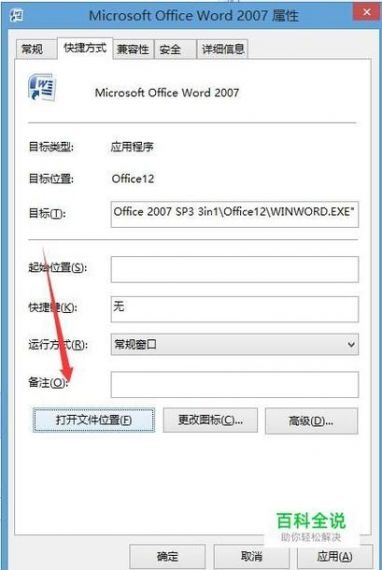
除了上述解决办法外,维持Word和操作系统的更新也是预防此类问题的有效方式,定期检查和安装更新能够确保你的软件与最新的系统兼容,减少因过时软件导致的错误。
遇到“Setup Error”时,保持冷静,逐步尝试上述解决办法,通常能够有效解决问题,如果问题依然存在,建议联系专业的技术支持寻求帮助。
面对Word启动时的“Setup Error”,您可以选择卸载后重新安装,删除特定系统文件夹,或使用系统还原等方法来解决,这些方法各有利弊,需要根据您的具体情况和技术能力来选择最合适的方案。



Word启动错误令人头疼,但别担心,三个解决方法帮你轻松解决问题,让你的工作重新回到正轨。